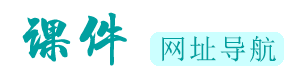Authorware与PowerPoint的相互调用
Authorware 与PowerPoint 两种软件各有特点,在实际运用中应坚持适时、科学、灵活原则综合运用。本文试从“在Authorware中调用PowerPoint”、“ 在PowerPoint 中调用Authorware 文件”两个方面加以阐释。
Authorware 是一个功能强大的多媒体课件制作软件,它是利用不同功能的小图标,把制作的思想和顺序连接起来,包括文字、声音、动画和视频等。并且人机交互功能是该软件最强的地方,还可以把制作好的东西打包成“.EXE”文件,可以完全脱离软件本身运行,充分体现了其独立性。
PowerPoint 是Office 家庭中的一员,它的功能是制作幻灯片,它带有很好用的字体库和各种动画放映方式,同时又有Office 其他成员的强大支持,所以也是制作多媒体课件的一种不可或缺的手段。但“交互”和“打包”问题又是它的重大缺陷。
上述的两种软件各有特点,如果能将两种软件综合起来使用,互相取长初短、相得益彰,那岂不是很完美吗!下面笔者就来介绍一下两种软件结合使用的一些技巧和方法。
1、在Authorware中调用PowerPoint
运行Authorware, 在Authorware 编辑环境中,在流程图工具中拖入一个显示图标,双击显示图标,打开显示图标编辑界面,执行编辑界面中的Edit → Insert Object 菜单项,在出现的“Insert Object”对话框中选中由“文件创建”菜单项,再先用“浏览”按钮,从出现的浏览窗口中选中你自己计算机中PowerPoint文件,并选中“链接”项,操作完毕,“确定”返回显示图标的编辑界面,此时,所选定PowerPoint 演示文稿的第一页会显示在编辑界面中。这时,再执行菜单中“Edit → Linked”演示文稿Object → Attributes 菜单项,在出现的对话框中,选中Acrivation Trigger 下拉选项中的Single-click 或Double-click(鼠标单击或双击),再选中Trigger verb 下拉菜单中的“放映”选项,再选中“Package as OLE Object”项,操作完毕,“确定”返回编辑界面。关闭显示图标窗口。
此时,在运行Authorware 打包文件时,在对应位置利用鼠标单击或双击即可运行PowerPoint 文稿。
2、在PowerPoint中调用Authorware文件
在PowerPoint 调用的Authorware 文件可以是一个打过包的可执行文件。在调用过程中,只要把它当成一般外部文件调用就可以了。调用的方法有两种:使用超级链接和建立动作按钮,现简介如下:
2.1、使用超级链接
在PowerPoint 的编辑界面中,选中要作为链接点的文字或图形,在菜单中选择插入→超级链接项,在对话框中找到“链接到文件或URL(L)”,利用“浏览”按钮,在浏览界面中找到需要链接的Authorware 文件,并选中“使用相对路径”复选框。操作完毕,“确定”返回。那么在演示过程中,只要点击高亮显示的链接点,就可执行嵌入的Authorware 的文件。
2.2、建立动作按钮
在PowerPoint 的编辑界面中,利用菜单中的幻灯片放映→动作按钮→自定义按钮,用随后出现的十字形光标自己拖出一个按钮。在随后出现的动作设置对话框中,可选择鼠标单击或鼠标移动动作(动作是激活的方式)。并选中其中的“运行程序”选项,利用“浏览”按钮选择需要调用的Authorware 文件,当然也可以是其他类型的文件。“确定”返回PowerPoint 编辑界面。利用鼠标左键单击刚才设置好的按钮,在快捷菜单中选取“编辑文本”给按钮添加文字,还可以同时设置字体和字号的颜色等等。在播放PowerPoint 演示文稿的过程中,出现的就是按钮的形式。
以上两种方法,一种是以链接的方式,另外一种是以按钮的方式,使用者可按自己的习惯进行选取使用。只不过在使用的过程中我们常常会感觉到按钮的效果比较理想而已。
多媒体课件仅只是教学过程当中的一种辅助教学手段,通过图文并茂,甚至是声音、动画等的形式达到一种利用语言无法达到的效果。使得整个教学过程直观、形象、连贯、完整。在这个过程中,教学对象的听觉、视觉等多种感官都会得到强有力的刺激,并高效率地参与学习活动,最大限度地调动学生的学习者的积极性、主动性和创造性。
但需要引起读者注意的有两点:首先,课件最好是合作完成,这样既可以把自己的思路很好地贯穿其中,还可以将他人的经验吸收进来,使课件更具有科学性、实用性。具体的合作方式可以是师师合作,也可以是师生合作;其次,Authorware 与PowerPoint 的相互调用应根据高等职业技术院校计算机专业学生的认知规律和教学内容适时、适量安排,以增强两种软件综合运用的针对性、灵活性、合理性;所以,计算机专业教师除了要加强软件应用、发展的研究,还要加强对高等职业技术院校学生的知识水平、心理特点、学习能力的研究,根据学情选择相应的教学手段、教学方法和教学内容;再次,多媒体课件本身只是一种辅助手段,不能替代教师在课堂中的主导作用,千万不能有只要有多媒体课件,就不需要教师的思想。
更多文章
-

Focusky软件里添加flash文件(swf)
Focusky(也称为“FS软件”)不仅能插入图片,还能添加Flash动画,让多媒体演示更加生动有趣,吸引观众的注意力。两种方法轻松添加Flash动画,具体操作步骤如下:一、插入-选择Flash动画-打开-编辑动画1.点击“插入”按钮,选择SWF选项;【▲图1】2.在弹出的弹窗“SWF文件通常会含有恶意内容
-

Focusky使用常见15问(flash相关)
1.本地Flash插入到Focusky后速度变快,是为什么?这是因为软件设定的播放频率是30帧每秒,当Flash的播放频率低于这一数值时,其速度便会加快。解决方法:修改本地SWF的频率;或者,将Flash转成GIF格式。2.插入本地SWF时出现这样的提示:“SWF文件可能会导致软件奔溃,是否还要插入?”Focusky不支持加本地SWF文件吗?支持的
-

无广告纯净版Flash播放器的安装(附安装文件的网盘下载路径)
Clean Flash Player是无广告的纯净版Flash播放器,该Flash播放器是基于中国特供版制作,由darktohka维护的的第三方版本FlashPlayer,并删除了广告组件以下是CleanFlash_34安装包下载通过网盘分享的文件:CleanFlash_34.0.0.301_Installer.zip链接: https://pan.baidu.com/s/1h4V06ZgjchRKZu1rdJpuFQ?pwd=xt29 提取码: xt29&
-

我是电脑小白:制作课件选用Flash还是An?
对于电脑小白来说,在制作课件时选择Flash还是Adobe Animate(简称An)是一个值得考虑的问题。以下是从几个关键方面进行的简单说明:一、软件现状与发展Flash:Flash是老牌的课件制作软件,用户基础比较大Adobe Animate(An):现状:An是Flash的继任者,它继承了Flash在动画制作方面的许多优点,并改进了用户界面和性能。A
-

我是电脑小白:课件怎么制作视频教程?
对于电脑小白来说,制作课件视频教程是需要什么方法与步骤?以下是基于“剪映”软件的课件视频教程制作步骤,给您作为参考:一、准备素材收集内容:首先,明确你的课件主题和要讲解的知识点,然后收集相关的文字资料、图片、视频片段等素材。整理素材:将收集到的素材按照教学内容的逻辑顺序进行整理,确保它们在视频中的呈